PicsArt là ứng dụng chỉnh sửa ảnh trên điện thoại với rất nhiều công cụ thay đổi lại ảnh ở nhu cầu cơ bản hay thiết kế ảnh hoàn toàn mới với rất nhiều bức tranh nghệ thuật đầy phong cách. Và trong bài viết này bạn sẽ biết cách tạo ảnh bóng mờ trên PicsArt, làm nổi bật chủ thể trong ảnh theo cách nghệ thuật hơn. Bài viết dưới đây sẽ hướng dẫn bạn tạo ảnh bóng mờ bằng PicsArt.
Mở hình ảnh trên PicsArt > Thêm hình ảnh trên PicsArt > Chỉnh độ mờ đục cho ảnh mới thêm > Xóa vùng thừa trong ảnh > Lưu hình ảnh.
Bước 1:
Bạn mở ứng dụng PicsArt trên điện thoại và sau đó nhấn biểu tượng dấu cộng để thêm hình ảnh gốc vào ứng dụng. Bạn nên chọn ảnh gốc chỉ có 1 chủ thể và có khoảng rộng như bầu trời chẳng hạn để tạo ảnh bóng.
Sau đó trong giao diện chúng ta nhấn vào Thêm ảnh rồi chọn lại chính ảnh đó.
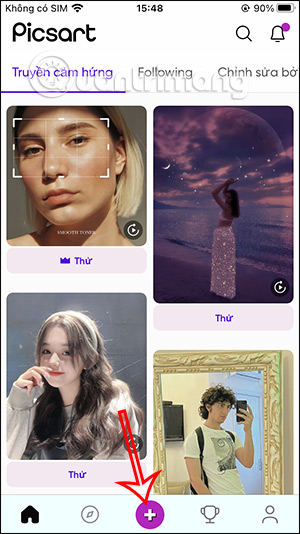
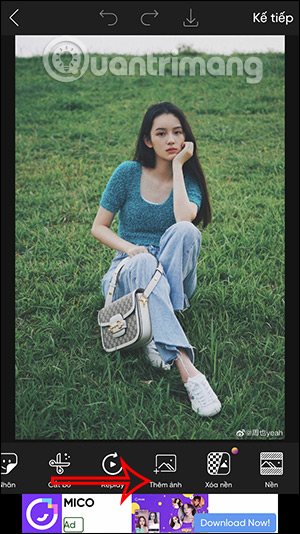
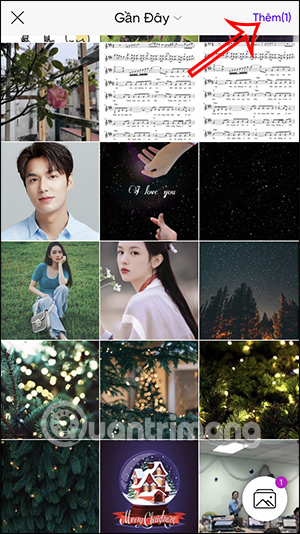
Bước 2:
Trong giao diện chỉnh sửa hình ảnh bạn sẽ điều chỉnh và phóng to hình ảnh thứ 2 rồi di chuyển sang 1 góc của hình ảnh như dưới đây.
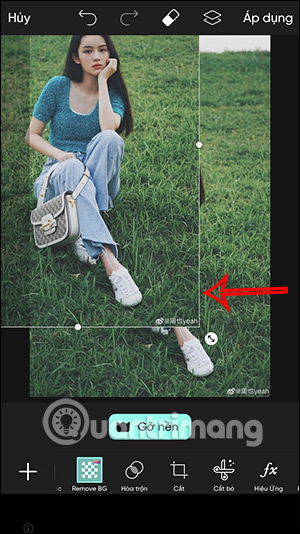
Bước 3:
Tiếp đến tại thanh công cụ bên dưới nhấn vào Độ mờ đục. Sau đó bạn điều chỉnh bộ mờ cho hình ảnh bằng thứ 2 cách giảm độ mờ đục ở thanh này. Mức độ mờ của hình ảnh sẽ tùy cho bạn điều chỉnh để phù hợp với hình ảnh của mình.
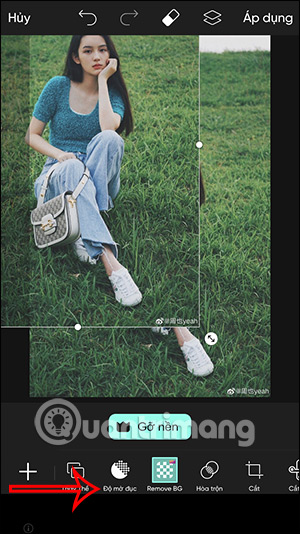
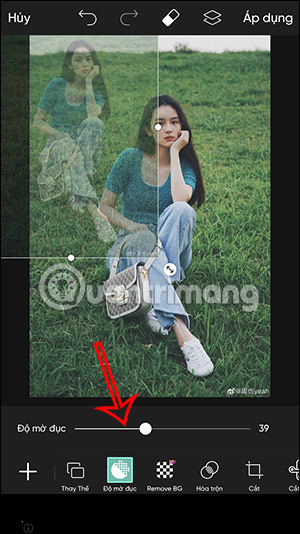
Bước 4:
Trong quá trình tạo ảnh bóng mờ thì ảnh thứ 2 sẽ đè lên ảnh chủ thể. Bạn nhấn biểu tượng tẩy ở bên trên rồi xóa đi những vùng đè vào chủ thể ảnh gốc.
Nếu xóa nhầm và muốn khôi phục lại vùng ảnh nào thì bạn nhấn vào Khôi phục để khôi phục lại.
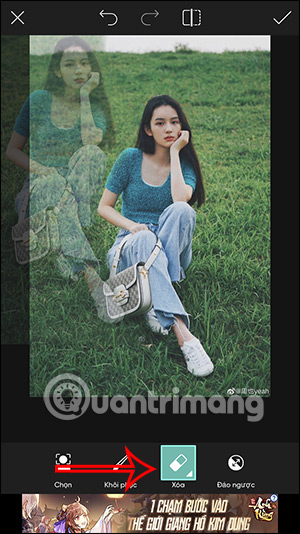
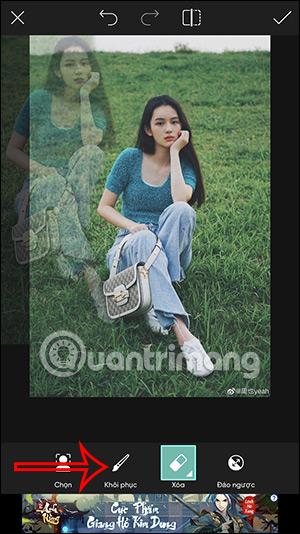
Bước 5:
Tiếp đến chúng ta điều chỉnh lại hình ảnh và chèn thêm những nội dung khác cho hình ảnh như sticker nếu muốn. Cuối cùng khi đã chỉnh sửa xong hình ảnh thì bạn nhấn chọn vào Áp dụng để lưu lại hình ảnh.
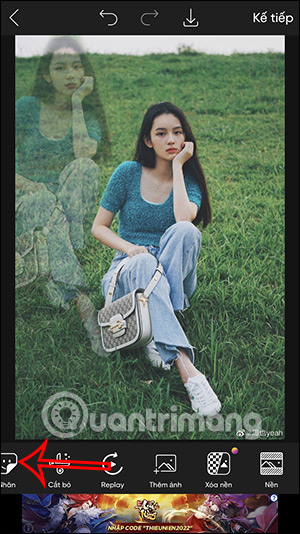
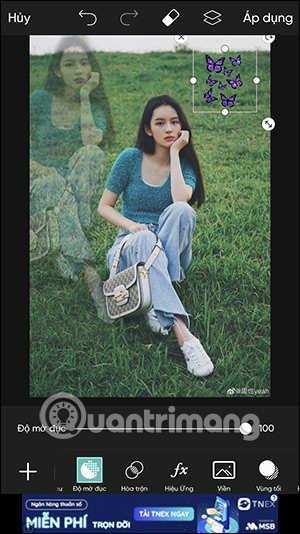
Bước 6:
Cuối cùng chúng ta sẽ lưu hình ảnh hoàn chỉnh xuống điện thoại hoặc đăng tải lên tài khoản PicsArt của mình.
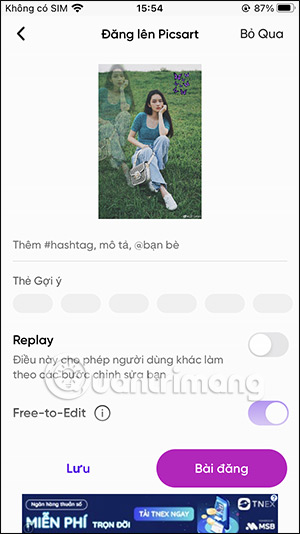
Nguồn tin: quantrimang.com
Ý kiến bạn đọc
Những tin mới hơn
Những tin cũ hơn